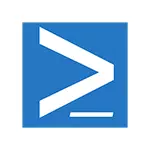
ಅಪ್ಡೇಟ್: ಅಂತರ್ನಿರ್ಮಿತ ಪ್ಯಾಕೇಜ್ ಮ್ಯಾನೇಜರ್ ವಿಂಡೋಸ್ 10 ಮುನ್ನೋಟ ಆವೃತ್ತಿಯಲ್ಲಿ Oneget ಕರೆಯಲಾಗುತ್ತದೆ, ಈಗ ಇದು ಪವರ್ಶೆಲ್ನಲ್ಲಿ ಪ್ಯಾಕೇಜ್ಮ್ಯಾನ್ಮೆಂಟ್ ಮಾಡ್ಯೂಲ್ ಆಗಿದೆ. ಸಹ ಸೂಚನೆಗಳನ್ನು ಬಳಸಲು ರೀತಿಯಲ್ಲಿ ಅಪ್ಡೇಟ್ಗೊಳಿಸಲಾಗಿದೆ. 2020 ನವೀಕರಿಸಿ: ಮೈಕ್ರೋಸಾಫ್ಟ್ ವಿಂಗ್ಟ್ ಪ್ಯಾಕೇಜ್ ಮ್ಯಾನೇಜರ್ ಅನ್ನು ಪರಿಚಯಿಸಿತು.
ಪ್ಯಾಕೇಜಿನೇಗ್ಮೆಂಟ್ ವಿಂಡೋಸ್ 10 ರಲ್ಲಿ ಪವರ್ಶೆಲ್ನ ಅವಿಭಾಜ್ಯ ಅಂಗವಾಗಿದೆ, ಜೊತೆಗೆ, ವಿಂಡೋಸ್ 8.1 ಗಾಗಿ ವಿಂಡೋಸ್ ಮ್ಯಾನೇಜ್ಮೆಂಟ್ ಫ್ರೇಮ್ವರ್ಕ್ 5.0 ಅನ್ನು ಸ್ಥಾಪಿಸುವ ಮೂಲಕ ನೀವು ಪ್ಯಾಕೇಜ್ ಮ್ಯಾನೇಜರ್ ಅನ್ನು ಪಡೆಯಬಹುದು. ಈ ಲೇಖನದಲ್ಲಿ - ಒಂದು ಸಾಮಾನ್ಯ ಬಳಕೆದಾರರಿಗಾಗಿ ಪ್ಯಾಕೇಜ್ ಮ್ಯಾನೇಜರ್ ಅನ್ನು ಬಳಸುವ ಹಲವಾರು ಉದಾಹರಣೆಗಳು, ಪ್ಯಾಕೇಜ್ಮ್ಯಾನ್ಮೆಂಟ್ನಲ್ಲಿ ರೆಪೊಸಿಟರಿಯನ್ನು (ಒಂದು ರೀತಿಯ ಡೇಟಾಬೇಸ್, ಶೇಖರಣಾ) ಚಾಕೊಲೇಟ್ ಅನ್ನು ಸಂಪರ್ಕಿಸುವ ಮಾರ್ಗ (ಚಾಕೊಲೇಡಿ ನೀವು ವಿಂಡೋಸ್ XP ಯಲ್ಲಿ ಬಳಸಬಹುದಾದ ಸ್ವತಂತ್ರ ಪ್ಯಾಕೇಜ್ ಮ್ಯಾನೇಜರ್ ಆಗಿದೆ , 7 ಮತ್ತು 8 ಮತ್ತು ಅನುಗುಣವಾದ ಪ್ರೋಗ್ರಾಂ ರೆಪೊಸಿಟರಿ. ಸ್ವತಂತ್ರ ಪ್ಯಾಕೇಜ್ ಮ್ಯಾನೇಜರ್ ರೂಪದಲ್ಲಿ ಚಾಕೊಲೇಡಿ ಬಳಕೆಗೆ ಸಂಬಂಧಿಸಿದಂತೆ ವಿವರಗಳಿಗಾಗಿ).
ಪವರ್ಶೆಲ್ನಲ್ಲಿ ಪ್ಯಾಕ್ಯಾಗ್ಮಾಂಗ್ಮೆಂಟ್ ಆಜ್ಞೆಗಳನ್ನು
ಕೆಳಗಿನ ಆಜ್ಞೆಗಳನ್ನು ಬಳಸಲು, ನೀವು ನಿರ್ವಾಹಕರ ಪರವಾಗಿ ವಿಂಡೋಸ್ ಪವರ್ಶೆಲ್ ಅನ್ನು ಓಡಿಸಬೇಕಾಗುತ್ತದೆ.
ಇದನ್ನು ಮಾಡಲು, ಟಾಸ್ಕ್ ಬಾರ್ಗಾಗಿ ಹುಡುಕುವಲ್ಲಿ ಪವರ್ಶೆಲ್ ಅನ್ನು ಟೈಪ್ ಮಾಡಲು ಪ್ರಾರಂಭಿಸಿ, ನಂತರ ಫಲಿತಾಂಶವನ್ನು ಬಲ ಕ್ಲಿಕ್ ಮಾಡಿ ಮತ್ತು "ನಿರ್ವಾಹಕರ ಹೆಸರಿನಲ್ಲಿ ರನ್" ಅನ್ನು ಆಯ್ಕೆ ಮಾಡಿ.
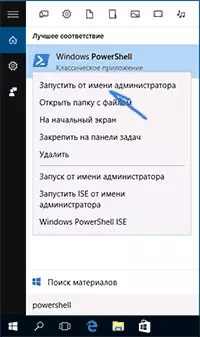
ಪ್ಯಾಕೇಜ್ಮ್ಯಾನ್ಮೆಂಟ್ ಅಥವಾ ಒನ್ಜೆಟ್ ಪ್ಯಾಕೇಜ್ ಮ್ಯಾನೇಜರ್ ನಿಮಗೆ ಸೂಕ್ತವಾದ ಆಜ್ಞೆಗಳನ್ನು ಬಳಸಿಕೊಂಡು ಪವರ್ಶೆಲ್ನಲ್ಲಿ ಪ್ರೋಗ್ರಾಂಗಳೊಂದಿಗೆ (ಸೆಟ್, ಅಳಿಸಿ, ಹುಡುಕು, ಅಪ್ಡೇಟ್ ಇನ್ನೂ ಒದಗಿಸಲಾಗಿಲ್ಲ) ಕೆಲಸ ಮಾಡಲು ಅನುಮತಿಸುತ್ತದೆ - ಇದೇ ವಿಧಾನಗಳು ಲಿನಕ್ಸ್ ಬಳಕೆದಾರರಿಂದ ಚೆನ್ನಾಗಿ ಪರಿಚಯಿಸಲ್ಪಡುತ್ತವೆ. ನಾವು ಏನು ಮಾತನಾಡುತ್ತಿದ್ದೇವೆ ಎಂಬ ಕಲ್ಪನೆಯನ್ನು ಪಡೆಯಲು, ನೀವು ಕೆಳಗಿನ ಸ್ಕ್ರೀನ್ಶಾಟ್ ಅನ್ನು ನೋಡಬಹುದು.
ಕಾರ್ಯಕ್ರಮಗಳ ಅನುಸ್ಥಾಪನೆಯ ಈ ವಿಧಾನದ ಅನುಕೂಲಗಳು ಇದನ್ನು ತೀರ್ಮಾನಿಸಲಾಗುತ್ತದೆ:
- ಪ್ರೋಗ್ರಾಂಗಳ ಸಾಬೀತಾಗಿರುವ ಮೂಲಗಳನ್ನು ಬಳಸಿ (ನೀವು ಹಸ್ತಚಾಲಿತ ಅಧಿಕೃತ ಸೈಟ್ಗಾಗಿ ಹುಡುಕಬೇಕಾಗಿಲ್ಲ),
- ಅನುಸ್ಥಾಪಿಸುವಾಗ ಸಂಭಾವ್ಯ ಅನಗತ್ಯ ಸಾಫ್ಟ್ವೇರ್ನ ಯಾವುದೇ ಅನುಸ್ಥಾಪನೆಯು ಇಲ್ಲ (ಮತ್ತು "ಮುಂದಿನ" ಗುಂಡಿಯೊಂದಿಗೆ ಅತ್ಯಂತ ಪರಿಚಿತ ಅನುಸ್ಥಾಪನಾ ಪ್ರಕ್ರಿಯೆ),
- ಅನುಸ್ಥಾಪನಾ ಸನ್ನಿವೇಶಗಳನ್ನು ರಚಿಸಲು ಅವಕಾಶಗಳು (ಉದಾಹರಣೆಗೆ, ನೀವು ಹೊಸ ಕಂಪ್ಯೂಟರ್ಗೆ ಸಂಪೂರ್ಣ ಕಾರ್ಯಕ್ರಮಗಳನ್ನು ಸ್ಥಾಪಿಸಬೇಕಾದರೆ ಅಥವಾ ವಿಂಡೋಸ್ ಅನ್ನು ಮರುಸ್ಥಾಪಿಸಿದ ನಂತರ, ನೀವು ಹಸ್ತಚಾಲಿತವಾಗಿ ಡೌನ್ಲೋಡ್ ಮತ್ತು ಸ್ಥಾಪಿಸಲು ಅಗತ್ಯವಿಲ್ಲ, ಸ್ಕ್ರಿಪ್ಟ್ ಅನ್ನು ರನ್ ಮಾಡಿ),
- ಹಾಗೆಯೇ ರಿಮೋಟ್ ಯಂತ್ರಗಳಲ್ಲಿ ಅನುಸ್ಥಾಪನೆಯ ಸರಳತೆ ಮತ್ತು ನಿಯಂತ್ರಣದ ಸರಳತೆ (ಸಿಸ್ಟಮ್ ನಿರ್ವಾಹಕರು).
ಸಿಂಪಲ್-ಆಜ್ಞೆಯನ್ನು ಬಳಸಿಕೊಂಡು ಪ್ಯಾಕೇಜ್ವೇನೇಮೆಂಟ್ನಲ್ಲಿ ಲಭ್ಯವಿರುವ ಆಜ್ಞೆಗಳ ಪಟ್ಟಿಯನ್ನು ನೀವು ಪಡೆಯಬಹುದು - ಸರಳ ಬಳಕೆದಾರರಿಗಾಗಿ ಮಾಡ್ಯೂಲ್ ಪ್ಯಾಕೇಜ್ಮ್ಯಾನ್ಮೆಂಟ್ ಕೀಲಿಯು ಹೀಗಿರುತ್ತದೆ:
- ಹುಡುಕಿ-ಪ್ಯಾಕೇಜ್ - ಪ್ಯಾಕೇಜ್ ಹುಡುಕಾಟ (ಪ್ರೋಗ್ರಾಂಗಳು), ಉದಾಹರಣೆಗೆ: ಹುಡುಕಿ-ಪ್ಯಾಕೇಜ್ -ನಾಮ ವಿಎಲ್ಸಿ (ಹೆಸರು ಪ್ಯಾರಾಮೀಟರ್ ಅನ್ನು ಬಿಟ್ಟುಬಿಡಬಹುದು, ಕೇಸ್ ರಿಜಿಸ್ಟರ್ ಮುಖ್ಯವಲ್ಲ).
- ಅನುಸ್ಥಾಪನಾ ಪ್ಯಾಕೇಜ್ - ಕಂಪ್ಯೂಟರ್ನಲ್ಲಿ ಪ್ರೋಗ್ರಾಂ ಅನ್ನು ಸ್ಥಾಪಿಸುವುದು
- ಅಸ್ಥಾಪಿಸಿ-ಪ್ಯಾಕೇಜ್ - ಪ್ರೋಗ್ರಾಂ ಅಳಿಸಿ
- ಪಡೆಯಿರಿ-ಪ್ಯಾಕೇಜ್ - ಇನ್ಸ್ಟಾಲ್ ಪ್ಯಾಕೇಜುಗಳನ್ನು ವೀಕ್ಷಿಸಿ
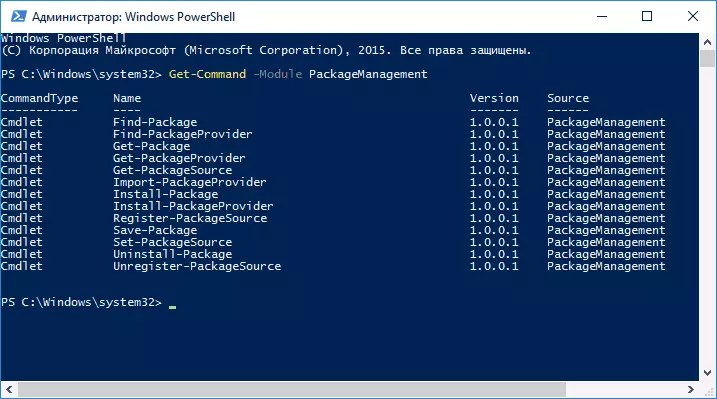
ಉಳಿದ ಆಜ್ಞೆಗಳನ್ನು ಪ್ಯಾಕೇಜ್ ಮೂಲಗಳು (ಪ್ರೋಗ್ರಾಂಗಳು) ವೀಕ್ಷಿಸಲು ವಿನ್ಯಾಸಗೊಳಿಸಲಾಗಿದೆ, ಅವುಗಳನ್ನು ಸೇರಿಸಿ ಮತ್ತು ಅಳಿಸಿ. ಈ ವೈಶಿಷ್ಟ್ಯವು ಸಹ ಸೂಕ್ತವಾಗಿ ಬರುತ್ತದೆ.
ಪ್ಯಾಕೇಜಿನೇಗ್ಮೆಂಟ್ನಲ್ಲಿ ಚಾಕೊಲೇಟ್ ರೆಪೊಸಿಟರಿಯನ್ನು ಸೇರಿಸಿ (ಒನ್ಜೆಟ್)
ದುರದೃಷ್ಟವಶಾತ್, ಪೂರ್ವ-ಇನ್ಸ್ಟಾಲ್ ಮಾಡಿದ ರೆಪೊಸಿಟರಿಗಳಲ್ಲಿ (ಪ್ರೋಗ್ರಾಂಗಳ ಮೂಲಗಳು), ಪ್ಯಾಕ್ಯಾಗ್ಮಾನೇಮೆಂಟ್ ಸ್ವಲ್ಪಮಟ್ಟಿಗೆ ಕೆಲಸ ಮಾಡುತ್ತದೆ, ವಿಶೇಷವಾಗಿ ನಾವು ವಾಣಿಜ್ಯ ಬಗ್ಗೆ (ಆದರೆ ಅದೇ ಸಮಯದಲ್ಲಿ) ಉತ್ಪನ್ನಗಳ ಬಗ್ಗೆ ಮಾತನಾಡುತ್ತಿದ್ದರೆ - ಗೂಗಲ್ ಕ್ರೋಮ್, ಸ್ಕೈಪ್, ವಿವಿಧ ಅಪ್ಲಿಕೇಶನ್ ಪ್ರೋಗ್ರಾಂಗಳು ಮತ್ತು ಉಪಯುಕ್ತತೆಗಳು .
ಪೂರ್ವನಿಯೋಜಿತ ನ್ಯೂಗ್ ರೆಪೊಸಿಟರಿಯನ್ನು ಸ್ಥಾಪಿಸಲು ಉದ್ದೇಶಿತ ಮೈಕ್ರೋಸಾಫ್ಟ್ ಪ್ರೋಗ್ರಾಮರ್ಗಳಿಗೆ ಅಭಿವೃದ್ಧಿ ಉಪಕರಣಗಳನ್ನು ಹೊಂದಿರುತ್ತದೆ, ಆದರೆ ನನ್ನ ರೀಡರ್ನ ವಿಶಿಷ್ಟವಾದದ್ದು (ಪ್ಯಾಕೇಜ್ಮ್ಯಾನ್ಮೆಂಟ್ನೊಂದಿಗಿನ ಕೆಲಸದ ಸಮಯದಲ್ಲಿ ನೀವು ನಿರಂತರವಾಗಿ ನುಗೆಟ್ ಪೂರೈಕೆದಾರರ ಅನುಸ್ಥಾಪನೆಯನ್ನು ನೀಡಬಹುದು, ನಾನು ಕಂಡುಹಿಡಿಯಲಿಲ್ಲ ಅನುಸ್ಥಾಪನೆಯೊಂದಿಗೆ ಒಮ್ಮೆ ಒಪ್ಪಿಕೊಳ್ಳಲು ಹೊರತುಪಡಿಸಿ "ತೊಡೆದುಹಾಕಲು" ಮಾರ್ಗ).
ಹೇಗಾದರೂ, ನೀವು ಚಾಕೊಲೇಟಿ ಪ್ಯಾಕೆಟ್ ರೆಪೊಸಿಟರಿಯನ್ನು ಸಂಪರ್ಕಿಸುವ ಮೂಲಕ ಸಮಸ್ಯೆಯನ್ನು ಪರಿಹರಿಸಬಹುದು, ಇದಕ್ಕಾಗಿ, ಆಜ್ಞೆಯನ್ನು ಬಳಸಿ:
ಪಡೆಯಿರಿ-ಪ್ಯಾಕೇಜ್ ಪ್ರೋವೈಡರ್-ಹೆಸರು ಚಾಕೊಲೇಟ್ಚಾಕೊಲೇಟಿ ಒದಗಿಸುವವರ ಸ್ಥಾಪನೆಯನ್ನು ದೃಢೀಕರಿಸಿ, ಮತ್ತು ಆಜ್ಞೆಯನ್ನು ನಮೂದಿಸಿ:
ಸೆಟ್-ಪ್ಯಾಕೇಜ್ಗಳು -ಹೆಸರು ಚಾಕೊಲೇಡಿ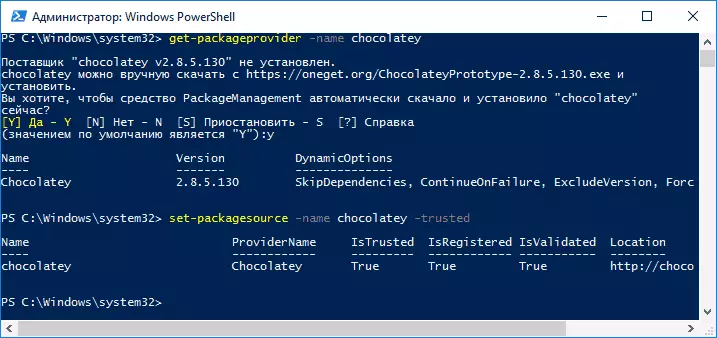
ಸಿದ್ಧವಾಗಿದೆ.
ಚಾಕೊಲೇಟ್ ಪ್ಯಾಕೇಜುಗಳನ್ನು ಅಳವಡಿಸಬಹುದೆಂದು ಖಚಿತಪಡಿಸಿಕೊಳ್ಳಲು ಅಗತ್ಯವಿರುವ ಕೊನೆಯ ಕ್ರಮ - ಎಕ್ಸ್-ಪಾಲಿಸಿಯನ್ನು ಬದಲಾಯಿಸಿ. ಬದಲಾಯಿಸಲು, ಎಲ್ಲಾ ಪವರ್ಶೆಲ್ ವಿಶ್ವಾಸಾರ್ಹ ಸನ್ನಿವೇಶಗಳನ್ನು ಪೂರೈಸಲು ಅನುಮತಿಸುವ ಆಜ್ಞೆಯನ್ನು ನಮೂದಿಸಿ:
ಸೆಟ್-ಎಕ್ಸಿಕ್ಯೂಶನ್ಪೋಷಿಂಗ್ ರಿಮೋಟಸಿನ್ಡ್ಆಜ್ಞೆಯು ಅಂತರ್ಜಾಲದಿಂದ ಲೋಡ್ ಮಾಡಿದ ಸಹಿ ಸನ್ನಿವೇಶಗಳ ಬಳಕೆಯನ್ನು ಅನುಮತಿಸುತ್ತದೆ.
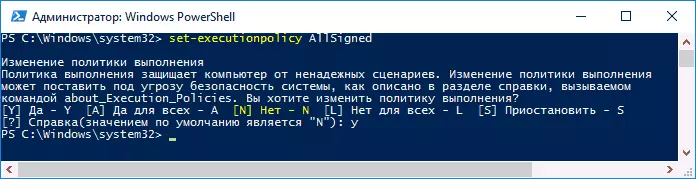
ಈ ಹಂತದಿಂದ, ಚಾಕೊಲೇಟ್ ರೆಪೊಸಿಟರಿಯ ಪ್ಯಾಕೇಜ್ ಪ್ಯಾಕೇಜ್ಮ್ಯಾನ್ಮೆಂಟ್ (ಒನ್ಜೆಟ್) ನಲ್ಲಿ ಕೆಲಸ ಮಾಡುತ್ತದೆ. ಅವುಗಳನ್ನು ಸ್ಥಾಪಿಸಿದಾಗ ದೋಷಗಳನ್ನು ನೀವು ಸಂಭವಿಸಿದರೆ, -ಫೋರ್ಸ್ ನಿಯತಾಂಕವನ್ನು ಬಳಸಿ ಪ್ರಯತ್ನಿಸಿ.
ಮತ್ತು ಈಗ ಸಂಪರ್ಕಿತ ಪೂರೈಕೆದಾರ ಚಾಕೊಲೇಟ್ನೊಂದಿಗೆ ಪ್ಯಾಕೇಜಿನೇಗ್ಮೆಂಟ್ ಅನ್ನು ಬಳಸುವ ಸರಳ ಉದಾಹರಣೆ.
- ಉದಾಹರಣೆಗೆ, ನಾವು ಉಚಿತ Paint.net ಪ್ರೋಗ್ರಾಂ ಅನ್ನು ಸ್ಥಾಪಿಸಬೇಕಾಗಿದೆ (ಇದು ಇತರ ಉಚಿತ ಕಾರ್ಯಕ್ರಮಗಳು ಇರಬಹುದು, ರೆಪೊಸಿಟರಿಯಲ್ಲಿ ಅತ್ಯಂತ ಮುಕ್ತವಾಗಿ ವಿತರಿಸಿದ ಕಾರ್ಯಕ್ರಮಗಳು ಇರುತ್ತವೆ). ನಾವು ಹುಡುಕು-ಪ್ಯಾಕೇಜ್ -ನಾಮ ಪೇಂಟ್ ಆಜ್ಞೆಯನ್ನು ನಮೂದಿಸಿ (ನೀವು ಪ್ಯಾಕೇಜಿನ ನಿಖರ ಹೆಸರನ್ನು ತಿಳಿದಿಲ್ಲದಿದ್ದರೆ, "-ನಾಮ" ಕೀ ಅಗತ್ಯವಿಲ್ಲ).
- ಇದರ ಪರಿಣಾಮವಾಗಿ, paint.net ರೆಪೊಸಿಟರಿಯಲ್ಲಿ ಇರುತ್ತದೆ ಎಂದು ನಾವು ನೋಡುತ್ತೇವೆ. ಅನುಸ್ಥಾಪಿಸಲು ಅನುಸ್ಥಾಪನಾ-ಪ್ಯಾಕೇಜ್ -ನಾಮವನ್ನು ಬಳಸಿ (ಎಡ ಕಾಲಮ್ನಿಂದ ಸರಿಯಾದ ಹೆಸರನ್ನು ತೆಗೆದುಕೊಳ್ಳಿ).
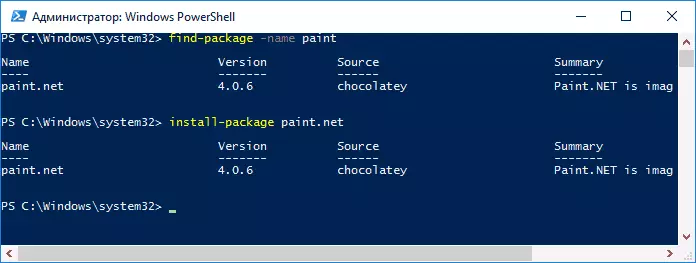
- ನಾವು ಅನುಸ್ಥಾಪನೆಯ ಅಂತ್ಯದಲ್ಲಿ ಕಾಯುತ್ತಿದ್ದೇವೆ ಮತ್ತು ಸ್ಥಾಪಿಸಲಾದ ಪ್ರೋಗ್ರಾಂ ಅನ್ನು ಹುಡುಕದೆ, ಅದನ್ನು ಡೌನ್ಲೋಡ್ ಮಾಡಲಾದ ಮತ್ತು ನಿಮ್ಮ ಕಂಪ್ಯೂಟರ್ನಲ್ಲಿ ಅನಗತ್ಯ ಸಾಫ್ಟ್ವೇರ್ನಲ್ಲಿ ಸಿಗುತ್ತಿಲ್ಲ.
ವಿಡಿಯೋ - ವಿಂಡೋಸ್ 10 ರಲ್ಲಿ ಪ್ರೋಗ್ರಾಂಗಳನ್ನು ಸ್ಥಾಪಿಸಲು ಪ್ಯಾಕೇಜ್ಮ್ಯಾನ್ಮೆಂಟ್ ಪ್ಯಾಕೇಜ್ ಮ್ಯಾನೇಜರ್ (ಅಕಾ ಒನ್ಜೆಟ್) ಅನ್ನು ಬಳಸುವುದು
ಸರಿ, ತೀರ್ಮಾನಕ್ಕೆ - ಒಂದೇ, ಆದರೆ ವೀಡಿಯೊ ಸ್ವರೂಪದಲ್ಲಿ, ಓದುಗರಿಂದ ಯಾರಿಗಾದರೂ ಅರ್ಥಮಾಡಿಕೊಳ್ಳುವುದು ಸುಲಭವಾಗಿರುತ್ತದೆ - ಅದು ಅವರಿಗೆ ಉಪಯುಕ್ತವಾಗಿದೆ ಅಥವಾ ಇಲ್ಲ.
ಎಲ್ಲವೂ, ಪ್ಯಾಕೇಜ್ ನಿರ್ವಹಣೆಯಂತೆ, ನಂತರ ನೋಡೋಣ: ಮಾಹಿತಿ ಮತ್ತು ಒನ್ಜೆಟ್ ಚಿತ್ರಾತ್ಮಕ ಇಂಟರ್ಫೇಸ್ನ ಸಂಭಾವ್ಯ ನೋಟ ಮತ್ತು ವಿಂಡೋಸ್ ಸ್ಟೋರ್ ಸ್ಟೋರ್ನಿಂದ ಡೆಸ್ಕ್ಟಾಪ್ ಅನ್ವಯಗಳ ಬೆಂಬಲ ಮತ್ತು ಇತರ ಸಂಭವನೀಯ ಉತ್ಪನ್ನ ಅಭಿವೃದ್ಧಿ ಭವಿಷ್ಯದ ಬಗ್ಗೆ.
